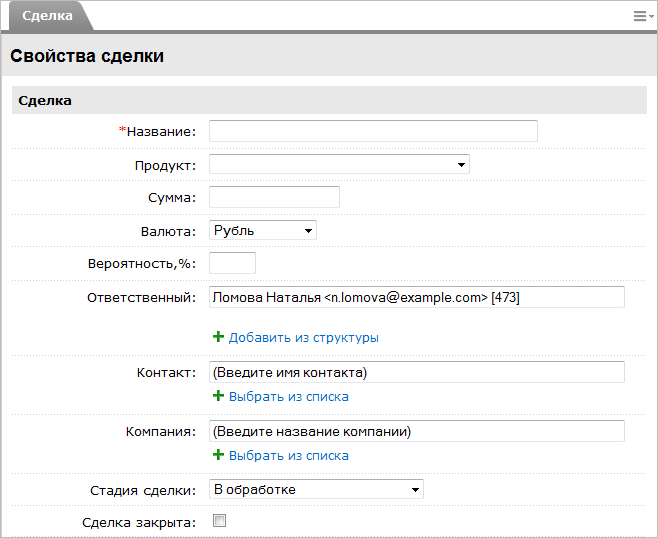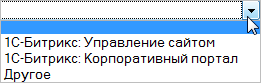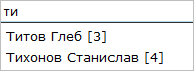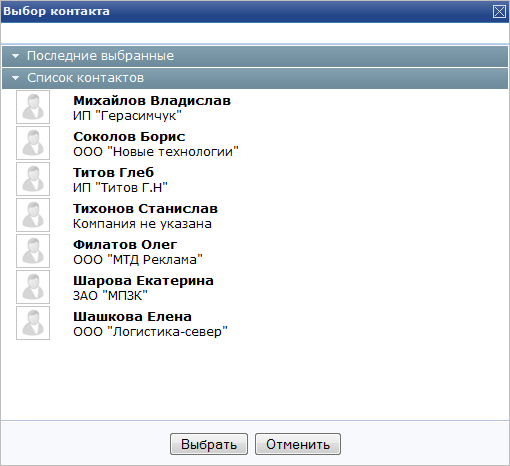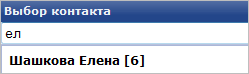| Учебный курс | Обучающий курс по работе с порталом |
|
|
Добавить сделку
140 / 162
|
|
|
На странице Добавить сделку вам откроется форма добавления новой сделки:
Также добавить сделку можно, нажав на кнопку Для добавления сделки заполните следующие поля: Группа параметров СделкаНазвание - единственное обязательное к заполнению поле, введите как будет называться добавляемая сделка. Продукт - нажмите
Примечание: добавить новый продукт можно в разделе CRM Настройки. Для этого нужно обладать правами не ниже чем Руководство, обратитесь к администратору.
Сумма - только с помощью цифр укажите сумму сделки. Валюта - нажмите 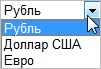
Вероятность, % - введите число от 0 до 100, характеризующее вероятность успешности сделки. Ответственный - здесь указываются данные, идентифицирующие ответственное за данную сделку лицо. Изначально выставляется имя, фамилия, e-mail и ID сотрудника, который вносит данные о лиде. Указать другого сотрудника из структуры портала, можно нажав на ссылку Добавить из структуры. Это делается аналогично выбору управляющего подразделением в уроке Структура компании. Контакт - укажите контакт, участвующий в сделке. Это можно сделать двумя способами:
Компания - выберите компанию, через которую осуществляется сделка. Выбор компании аналогичен выбору контакта. Стадия сделки - нажмите 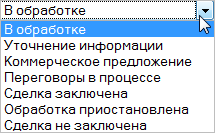
Сделка закрыта - эта опция предназначена для отслеживания того, на какой стадии чаще всего прекращается сделка. При отмеченной опции, в колонке Сделка закрыта таблицы списка сделок, будет стоять да: 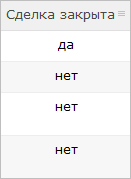
Тип - нажмите 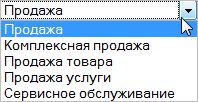
Комментарий - введите свой комментарий свободного характера. Группа параметров СрокиДата начала - нажмите кнопку Предполагаемая дата закрытия - аналогично Дате начала укажите дату завершения сделки. Группа параметров Планируемое событиеДата события - аналогично Дате начала укажите дату события, которое планируется произойти в рамках данной сделки. Это делается аналогично выставлению Даты начала. Тип события - нажмите 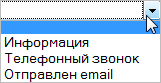
Описание события - введите произвольное описание планируемого события. Нажмите Сохранить, чтобы добавить сделку и перейти к странице со списком сделок. Нажмите Применить, чтобы добавить сделку и остаться на данной странице. Сделки | Описание курса | Список сделок |